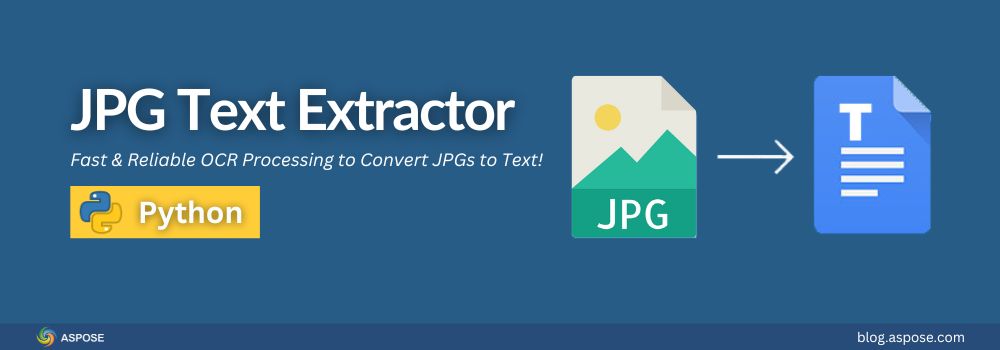Hình ảnh thường chứa văn bản quý giá, nhưng việc trích xuất nó từ các định dạng như JPG không phải là một nhiệm vụ đơn giản. Trong bài viết này, bạn sẽ học cách trích xuất văn bản JPG bằng Python. Dù bạn đang tự động hóa quá trình xử lý tài liệu hay số hóa tài liệu in, giải pháp này sẽ mang lại cho bạn kết quả nhanh chóng và chính xác.
What Is JPG Text?
Văn bản JPG là bất kỳ văn bản nào có thể nhìn thấy được nhúng trong tệp hình ảnh .jpg hoặc .jpeg. Nó có thể ở dạng:
- Tài liệu đã quét
- Chụp màn hình từ máy tính để bàn hoặc di động
- Hình ảnh của biển hiệu, nhãn, hoặc biên lai
- Danh thiếp và mẫu đơn viết tay
Vì văn bản trong JPG được lưu trữ dưới dạng pixel, nó phải được chuyển đổi thành văn bản có thể đọc được bởi máy bằng cách sử dụng OCR (Nhận dạng ký tự quang học).Việc trích xuất văn bản từ hình ảnh JPG rất hữu ích vì nhiều lý do. Nó giúp số hóa các tài liệu giấy, tự động hóa việc nhập dữ liệu từ các biểu mẫu, và làm cho nội dung hình ảnh có thể tìm kiếm được. Bạn cũng có thể sử dụng văn bản đã được trích xuất trong một mã để phân tích thêm. Với công nghệ OCR, bạn tiết kiệm thời gian và giảm nhu cầu làm việc thủ công trong bất kỳ nhiệm vụ nào liên quan đến thông tin dựa trên hình ảnh.
Aspose.OCR: Trình trích xuất văn bản JPG
OCR (Nhận diện ký tự quang học) là cách duy nhất đáng tin cậy để trích xuất văn bản từ hình ảnh JPG. Trong bài viết trên blog này, chúng ta sẽ sử dụng Aspose.OCR for Python để trích xuất văn bản JPG. Đây là một thư viện độc lập được thiết kế cho các nhà phát triển, cung cấp các lợi ích chính sau:
- Xử lý trước tích hợp sẵn (điều chỉnh độ nghiêng, nhị phân hóa, lọc tiếng ồn)
- Nhận dạng tốc độ cao, độ chính xác cao
- Hỗ trợ nhiều định dạng đầu ra: văn bản thuần túy, JSON, PDF
- Có sẵn cho Python, Java, .NET và C++
Aspose.OCR tự động phát hiện phông chữ, kích thước và thậm chí cả văn bản quay, làm cho nó trở thành giải pháp lý tưởng cho cả trường hợp sử dụng đơn giản và nâng cao. Nó quét hình ảnh JPG để tìm văn bản đánh máy hoặc viết tay, phát hiện các khu vực văn bản trong các bố cục phức tạp và trích xuất nội dung đa ngôn ngữ từ hình ảnh.
Làm thế nào để trích xuất văn bản JPG trong Python
Bước 1: Cài đặt Aspose.OCR
Cài đặt thư viện từ PyPI bằng cách sử dụng lệnh pip sau:
pip install aspose-ocr-python-net
Bạn cũng có thể tải gói từ releases.
Bước 2: Đọc văn bản JPG bằng mã
import aspose.ocr as ocr
# Khởi tạo API Aspose.OCR
api = ocr.AsposeOcr()
# Thêm hình ảnh vào nhóm nhận diện
img = ocr.OcrInput(ocr.InputType.SINGLE_IMAGE)
img.add("sample-with-text.jpg")
# Nhận diện hình ảnh
result = api.recognize(img)
# In tiếng Việt, "Print recognition result" có thể được dịch là "In kết quả nhận diện".
print(result[0].recognition_text)
Hình ảnh mẫu

Đọc văn bản JPG bằng Aspose.OCR for Python.
Output
Lorem ipsum dolor sit amet,consectetuer adipiscing elit,
sed diam nonummy nibh euismod tincidunt ut laoreet
dolore magna aliguam erat volutpat.Ut wisi enim ad
minim veniam,quis nostrud exerci tation ullamcorper sus-
cipit lobortis nisl ut aliquip ex ea commodo consequat.
Duis autem vel eum iriure dolor in hendrerit in vulputate
velit esse molestie consequat,vel illum dolore eu feugiat
nulla facilisis at vero eros et accumsan et iusto odio
Chuyển đổi văn bản JPG sang Word bằng Python
Bạn có thể chuyển đổi văn bản JPG trực tiếp thành tài liệu Microsoft Word có thể chỉnh sửa bằng cách làm theo các bước đã đề cập trước đó. Tuy nhiên, bạn chỉ cần lưu văn bản đã trích xuất vào tệp .docx bằng cách sử dụng Python:
import aspose.ocr as ocr
# Khởi tạo API Aspose.OCR
api = ocr.AsposeOcr()
# Thêm hình ảnh vào lô nhận dạng
img = ocr.OcrInput(ocr.InputType.SINGLE_IMAGE)
img.add("sample-with-text.jpg")
# Nhận diện hình ảnh
result = api.recognize(img)
# In kết quả nhận dạng
print(result[0].recognition_text)
# Save as DOCX
result[0].save("ImagetoDOCX.docx", ocr.SaveFormat.DOCX, ocr.PdfOptimizationMode.NONE)

Chuyển đổi văn bản JPG sang Word bằng Python.
Hãy thử Aspose.OCR hôm nay
Truy cập trang Temporary License của chúng tôi để nhanh chóng nhận được giấy phép miễn phí và mở khóa quyền truy cập đầy đủ vào thư viện Aspose.OCR Python.
JPG Text với Aspose.OCR – Tài nguyên miễn phí
Ngoài việc đọc và trích xuất văn bản từ JPG, hãy khám phá các tài nguyên dưới đây. Tìm hiểu thêm về các tính năng và khả năng của thư viện.
- Hướng dẫn cho nhà phát triển
- Các ứng dụng trực tuyến miễn phí
- Hướng dẫn và bài viết cách thực hiện
- Tài liệu tham khảo API
Kết luận
Việc trích xuất văn bản JPG rất đơn giản và hiệu quả với Aspose.OCR for Python. Nó cung cấp một API sạch để nhận diện và chuyển đổi văn bản từ các tệp hình ảnh. Bạn có thể dễ dàng tích hợp nó vào hệ thống hiện tại của mình để tự động hóa, tìm kiếm và chỉnh sửa. Nếu bạn có bất kỳ câu hỏi nào, hãy thoải mái liên hệ với chúng tôi trên diễn đàn hỗ trợ miễn phí.